This article will show how to add an additional language keyboard layout / language pack to your Windows 10 PC.
Here is how to do this:
1. Right click on the Start button, typically found at the lower left corner of the screen, then click on Settings.

2.) Click on Time & language from the list of Settings.

3. Click on Language from the menu on the left side of the window.
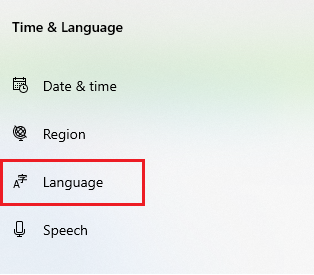
4. Click on Add a preferred language.

5.) From the list of options, click on the language you'd like to install and click on Next.

6.) Once you have selected the language pack, click on Install.
